Среди этих элементов управления заслуживает внимания раскрывающийся список Interpolation. Он задает вид интерполяции, контролирующий переход оттенков между соседними определителями цвета.
Рассмотрим другие параметры затенения Spectral. Параметр Width контролирует ширину цветной полосы на поверхности компакт-диска, а набор и яркость цветов определяет параметр Peak. Если освещение - не достаточно интенсивное, то значения выше 100% отображают больше цветов градиента.
Параметр W Factor определяет начальную точку цветной полосы. Значение
1 изменять не следует, чтобы полоса начиналась в центре компакт-диска.
Наконец, параметр Diffuse Intensity определяет яркость цветных полос. Не присваивайте ему больших значений, иначе цвета будут чрезмерно яркими.
Дополнительную информацию о каждом из параметров можно получить, щелкнув на его названии правой кнопкой мыши и выбрав в контекстном меню команду Online Help
Итак, оба затенения установлены, и теперь осталось только правильно смешать их с помощью затенения Layer. На данный момент затенение Spectral закрывает собой затенение Lumas.
Не станем утверждать, что предложенный ниже вариант смешивания - наилучший. Можете сами поэкспериментировать с различными режимами и найти наиболее приемлемый для вас вариант. Автор решил применить для затенения Spectral режим "Screen" с уровнем непрозрачности 10% (см. рис. 2.113).
Наступил момент применить материал к модели компакт-Диска. Поскольку для параметра Projection затенения Lumas было выбрано значение Radial Planar, материал следует накладывать в плоскости, параллельной поверхности с изображением бороздок. Перетащите материал мышью на объект Disc в окне Objects, после чего присвойте параметру Projection дескриптора Texture значение Flat.
Переключитесь в режим " Техture Axis" и поверните плоскость проецирования материала таким образом, чтобы она оказалась параллельной компакт-диску (рис. 2.117).
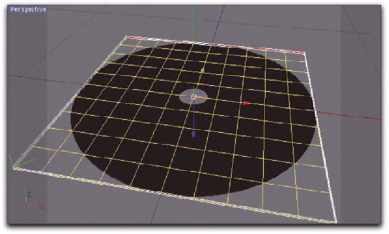
Рис. 2.117. Проецирование материала Перед тем как выполнить пробную визуализацию, создадим простую сцену. Дело в том, что у нас есть прожектор, свет от которого может создавать тени, но у нас нет объекта, на котором могла бы появиться тень. Кроме того, стандартный черный фон сцены - довольно скучный.
Создадим большой куб и разместим его таким образом, чтобы компакт-диск и источник света оказались внутри него. Нижнюю сторону куба можно использовать в качестве "пола".
В принципе, для этого можно было бы воспользоваться объектом Polygon или Plane, однако на компакт-диске, помещенном внутрь куба, будут отражаться внутренние поверхности куба. Позже это пригодится нам для имитации простой окружающей среды.
Длина граней куба составляет 1000 единиц. Кроме того, сдвинем его на 499
единиц вдоль оси Y (рис. 2.118). В результате между компакт-диском и "полом" будет маленький зазор, что улучшит вид созданной прожектором тени.
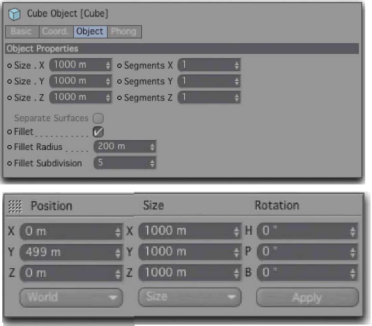
Рис. 2.118. Параметры размещения нового куба Для освещения сторон и "потолка" внутренностей куба, разместите источник всенаправленного света, не создающий теней. Уровень яркости установите да него на 30% (рис. 2.119). Разместите и> точник света точно в центре куба над компакт-диском.
